루분투 18.04에 한글 입력기 설치 방법
루분투(lubuntu)가 가벼운 우분투라고 해서 설치했는데, 한글 출력은 잘 되지만, 한글 입력이 안 됩니다. 루분투가 경량화된 우분투라서 좋기는 한데 한글 사용이 어렵다는 분이 많아서 한글 입력기 설치 방법을 정리했습니다. 어렵게 보이지만, 실제로는 매우 간단하므로 부담 갖지 마세요.
- 한글 입력기 UIM 설치
- 언어 지원을 uim으로 변경
- 입력기에서 UIM의 "벼루"를 기본 입력기로 변경
- 리부팅
- 한글 입력기 벼루가 보이면 성공!!
우선 터미널에서 아래 명령을 실행해서 리눅스 한글 입력기 UIM을 설치합니다.

▲ 기본설정>>언어지원을 선택합니다.

▲ 키보드 입력기에 uim을 선택합니다.

▲ 키보드 입력기가 "uim"으로 설정했습니다. "닫기" 버튼으로 설정을 완료합니다.
입력기에 UIM 벼루 지정

▲ 기본설정>>입력기를 실행합니다.
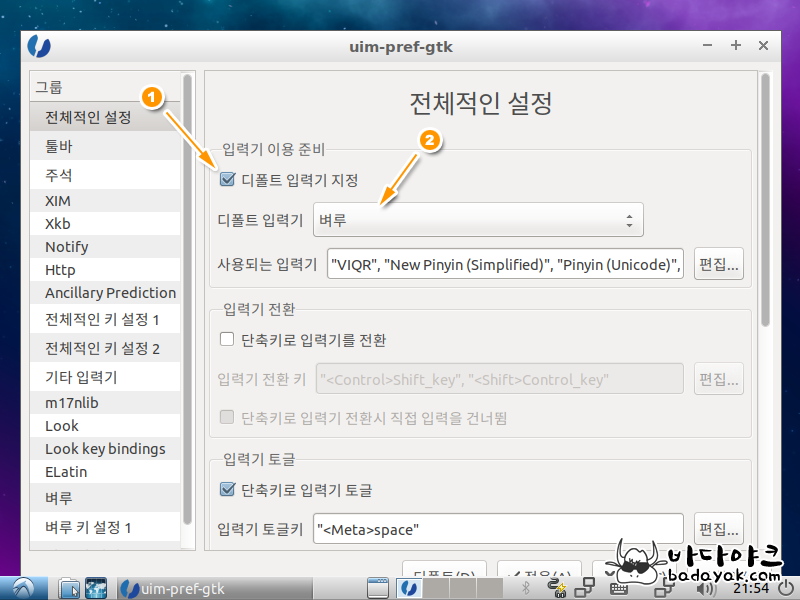
▲ 디폴트 입력기 지정을 체크한 후에 디폴트 입력기를 벼루로 변경합니다. 설정을 완료한 후에 리부팅합니다.
한글 입력기 UIM-벼루

▲ 다시 실행된 루분투의 화면 구석에 한글 입력기 벼루가 보이면 제대로 설치한 것입니다. 루분투 19.10은 방법이 조금 다른데 아래 글을 참고하세요.
오래된 PC가 느려서 사용하기 어렵다면 가벼운 루분투를 사용해 보세요. 스펙이 낮은 PC를 서브 PC 또는 서브 노트북으로 재활용할 수 있습니다.
'컴퓨터 > 우분투·리눅스' 카테고리의 다른 글
| 경량화 우분투 루분투(lubuntu) 19.10 설치 방법 (16) | 2020.02.05 |
|---|---|
| 가벼운 우분투? 루분투(lubuntu) 18.04 설치 방법 (4) | 2020.01.25 |
| 리눅스 클립보드 확장 프로그램 추천 Parcellite (0) | 2019.04.05 |










